예약된 작업 만들기
포건시는 일정 작업을 정의하고 정기적으로 앱이 일부 백그라운드 작업을 수행하도록 트리거할 수 있도록 지원합니다. 이 섹션에서는 예약된 작업을 만드는 방법에 대해 설명합니다.
예약 작업 기능은 개체 관리자에 기본적으로 표시되지 않는 고급 기능입니다 . 프토젝트 탐색기의  버튼을 클릭하면, 개체선택 창이작뜹니다. 개체선택창에서 예약작업의 확인란을 선택하고 "확인"을 클릭하면 개체 관리자에 예약된 작업이 표시됩니다.
버튼을 클릭하면, 개체선택 창이작뜹니다. 개체선택창에서 예약작업의 확인란을 선택하고 "확인"을 클릭하면 개체 관리자에 예약된 작업이 표시됩니다.
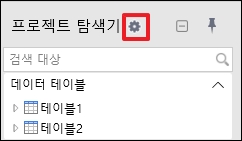
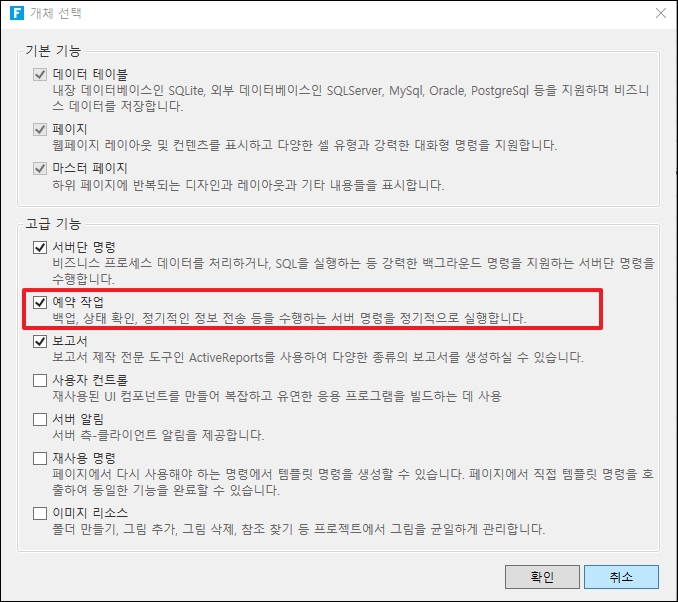
예약된 작업 만들기
다음은 서비스 쪽 가져오기 내보내기 CSV를 만드는 예약된 작업을 예로 들어 예약된 작업을 만드는 자세한 작업을 보여 드리겠습니다.
1. 왼쪽의 예약 작업의 탭을 마우스 오른쪽 버튼으로 클릭하고 예약된 작업 생성을 선택하면 예약된 작업을 만드는 대화 상자가 나타납니다.
폴더 만들기를 선택하여 폴더에 예약된 작업을 만들 수도 있습니다.
또는 리본 메뉴에서 [만들기]>[예약작업]에서 대화상자를 뜨게 할 수 있습니다.
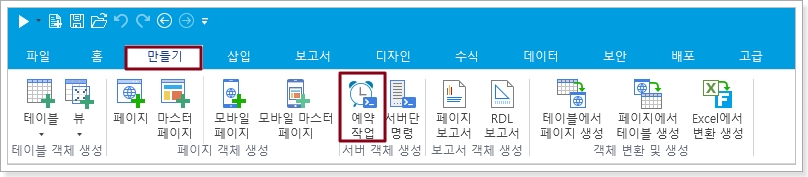
예약 작업 만들기에서 편집합니다. 일반 설정을 사용하면 나중에 자신 또는 다른 사용자가 쉽게 유지 관리할 수 있도록 예약된 작업의 이름과 설명을 설정할 수 있습니다.
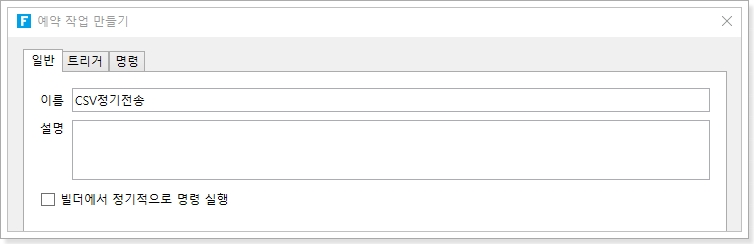
타이밍 작업의 트리거를 편집하여 이 타이밍 작업에 대한 트리거를 설정합니다.

일정 계획: 실행 빈도를 한 번/매시간/일별/주별/월별로 설정하고 고급 설정에서 만료 날짜를 설정할 수 있습니다.
실행된 예약 작업: 명령에서 사용할 수 있는 다음 매개 변수가 자동으로 생성됩니다. 매개 변수 이름은 수정을 지원합니다.
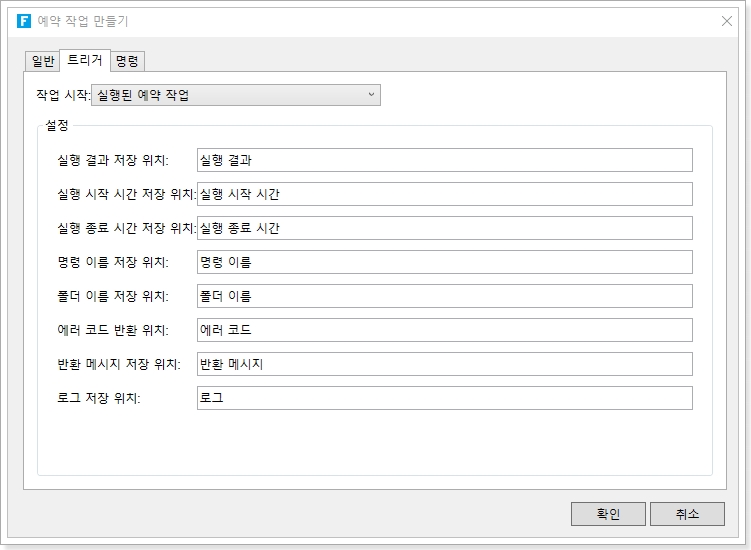
실행된 서버단 명령: 명령에서 사용할 수 있는 다음 매개 변수가 자동으로 생성됩니다. 매개 변수 이름은 수정을 지원합니다.

실행된 외부 테이블이 저장 되면 명령에서 사용할 수 있는 다음 매개 변수가 자동으로 생성됩니다. 매개 변수 이름은 수정을 지원합니다.
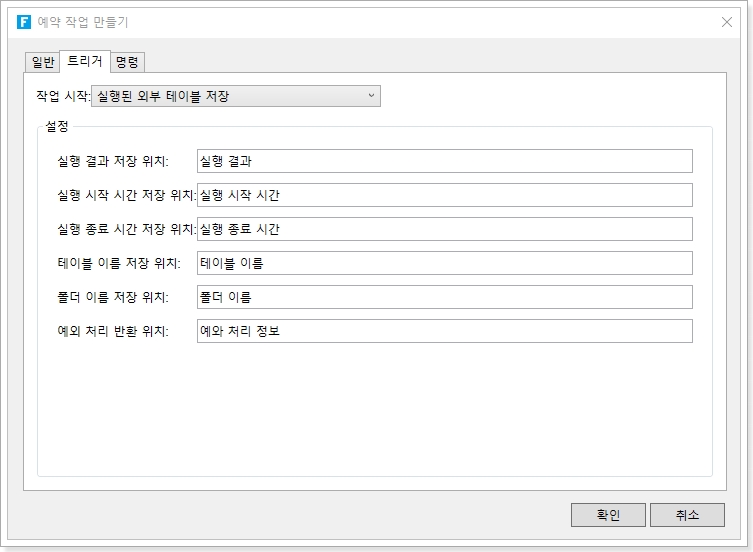
예약된 작업에 의해 실행되는 명령을 편집합니다. [명령 편집] 하이퍼링크를 클릭하고 예약된 작업 편집 대화 상자를 표시하고 CSV 가져오기/내보내기를 선택합니다.
CSV 작업을 선택하고 데이터 테이블 및 CSV의 파일 경로를 선택합니다.
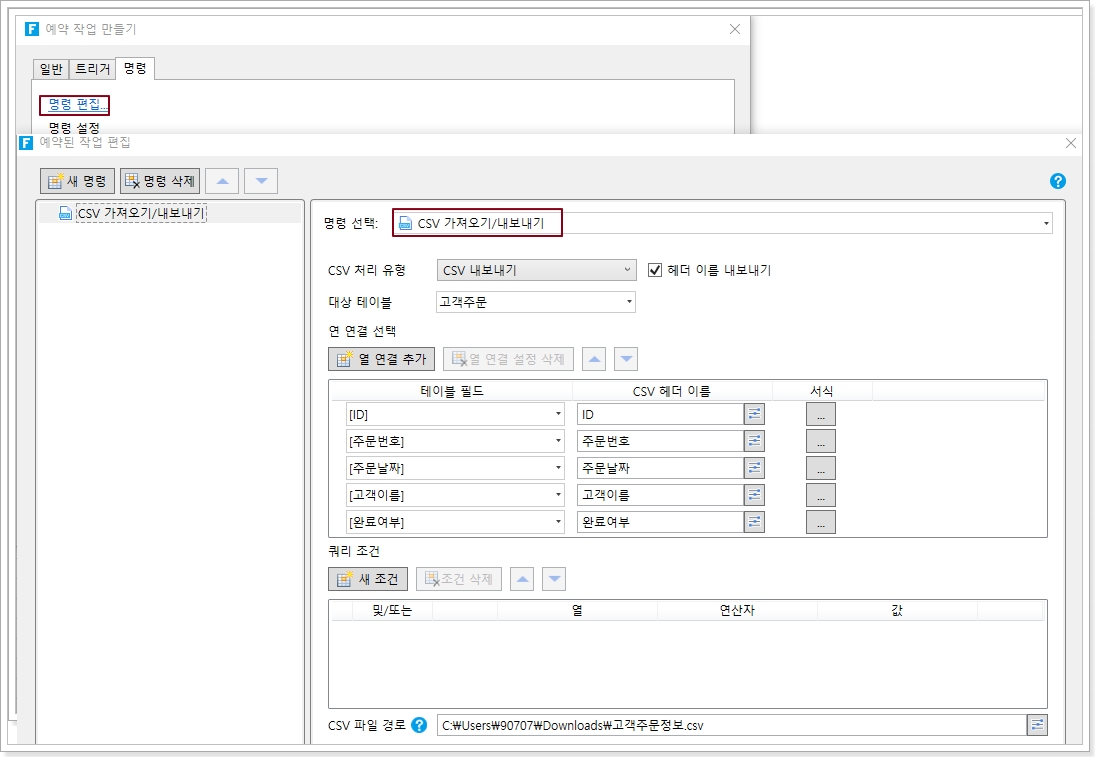
설정이 완료되면 개체 관리자의 예약된 작업 탭에서 생성된 예약된 작업을 볼 수 있습니다.
예약된 작업 앞에 있는 작업을 클릭하여 확장합니다. 계획 작업을 관리하고 일반/트리거/명령을 두 번 클릭하면 해당 탭이 직접 팝업되므로 보고 수정할 수 있습니다.
예약된 작업을 선택하고 마우스 오른쪽 버튼을 클릭하면 예약된 작업을 사용하지 않도록 설정하거나 예약된 작업을 복사하도록 선택할 수 있는 마우스 오른쪽 버튼 클릭 메뉴가 나타납니다.
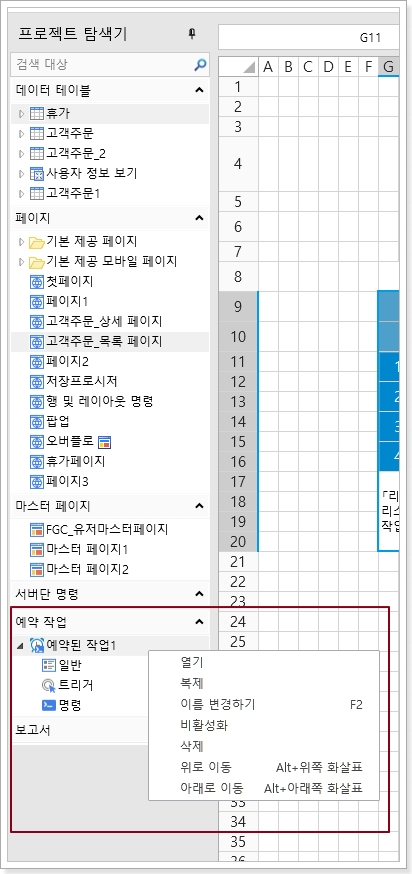
설정이 완료되면 앱을 실행하거나 게시하고 설정된 시간에 CSV 내보내기 명령을 실행합니다.
예약된 작업 테스트 하기
예약된 작업을 만든 후 빌더에서 직접 타이밍 작업을 테스트할 수 있으며 앱을 실행하지 않고도 예약된 작업의 설정을 테스트할 수 있습니다.
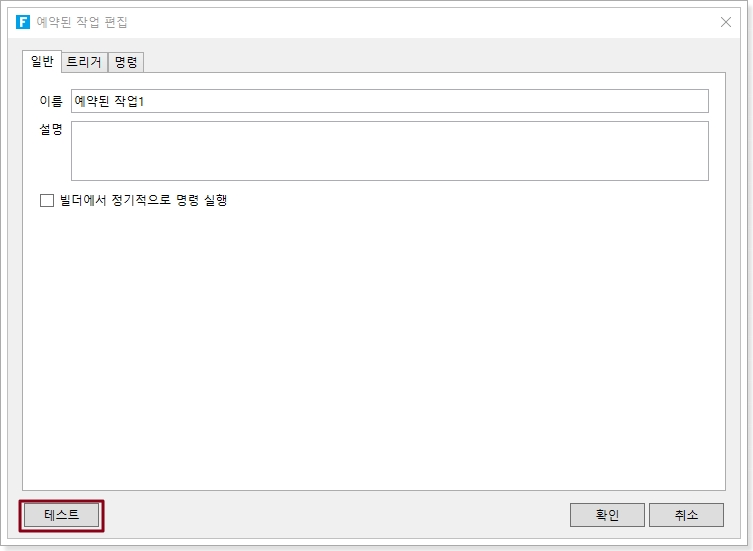
테스트 버튼을 클릭하면 예약된 작업의 명령이 즉시 실행됩니다. 예약된 작업에서 명령을 실행하면 테스트 결과가 표시됩니다. 결과에는 "반환 코드" 및 "로그"가 포함됩니다.
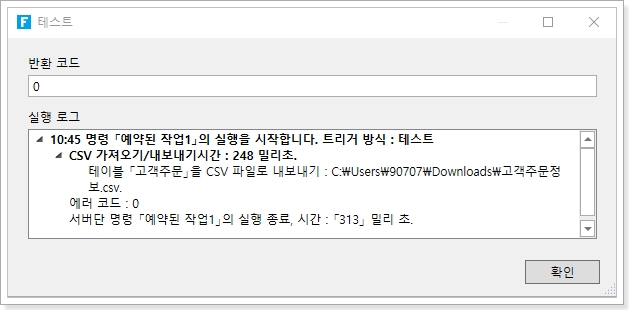
빌더에서 정기적으로 명령 실행
이 옵션을 선택하면 빌더에서 예약된 작업에 대한 명령이 예약되고 기본적으로 선택되지 않습니다.
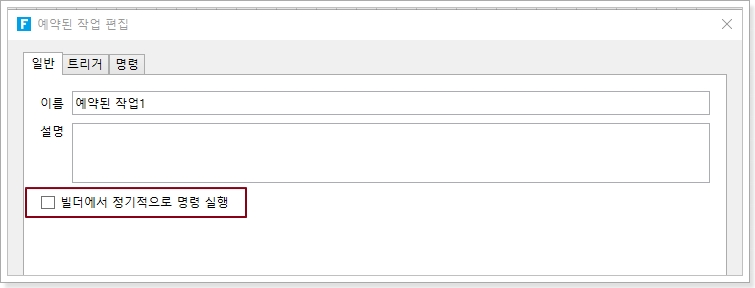
예약된 작업을 동시에 실행
동시 실행을 위해 여러 예약된 작업 설정을 지원합니다. 다음 설정을 지정해야 합니다.
"파일-옵션-응용 프로그램 설정"을 선택하고 동작 영역에서 "예약된 작업의 동시 실행"을 선택합니다.

이 옵션을 체크하면 예약된 시간이 되면 예약된 작업이 즉시 실행됩니다.
이 옵션을 선택하지 않으면 예약된 작업이 예약된 시간에 도착하면 실행 대기열에 추가되어 순차적으로 실행됩니다.
Last updated